Como formatar um PC com Windows 11
Conheça quais são os métodos mais fáceis para que você consiga formatar o Windows 11 em casa e sem maiores problemas
Conheça quais são os métodos mais fáceis para que você consiga formatar o Windows 11 em casa e sem maiores problemas
Se você possui um computador com Windows que precisa de formatação, saiba que existem algumas maneiras disso ser feito. Caso ainda tenha acesso ao dispositivo, veja, a seguir, como formatar o PC com Windows 11 de forma fácil pelas configurações do sistema. Do contrário, pule direto para o próximo tópico para formatar o computador a partir de um pen drive.
Tempo necessário: 25 minutos
Caso você ainda tenha acesso ao seu computador, restaurar o sistema operacional nas configurações do PC pode ser uma maneira mais prática de formatar seu Windows 11. Veja como no passo a passo abaixo.
O primeiro passo para iniciar a restauração e formatação do seu PC com Windows é abrir o painel de configurações localizado na barra de tarefas. Caso o botão não esteja visível, procure na barra de pesquisa do menu iniciar;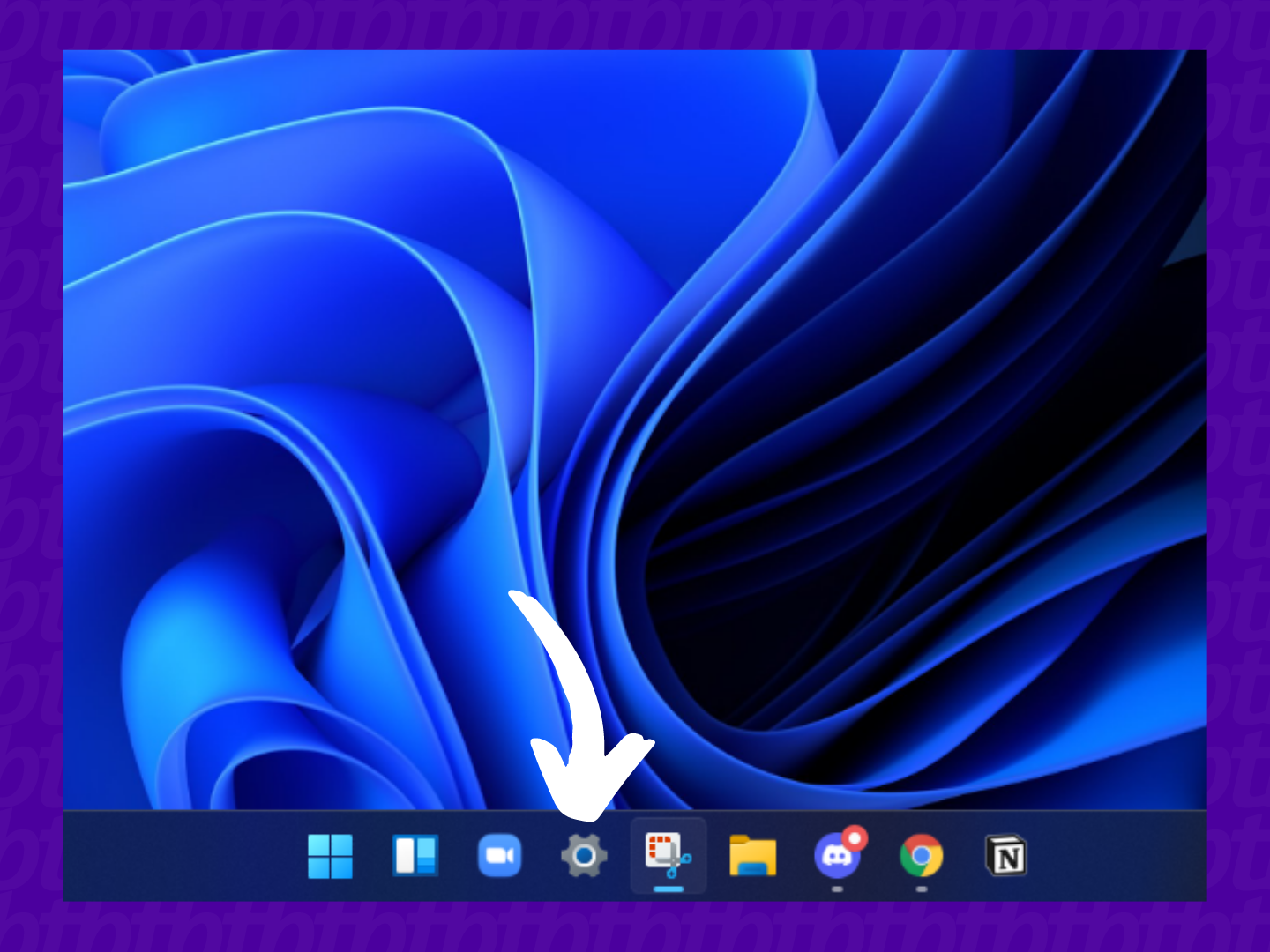
Com o painel de configurações aberto, na aba “Sistema“, procure pelo menu “Recuperação” e clique para abrir;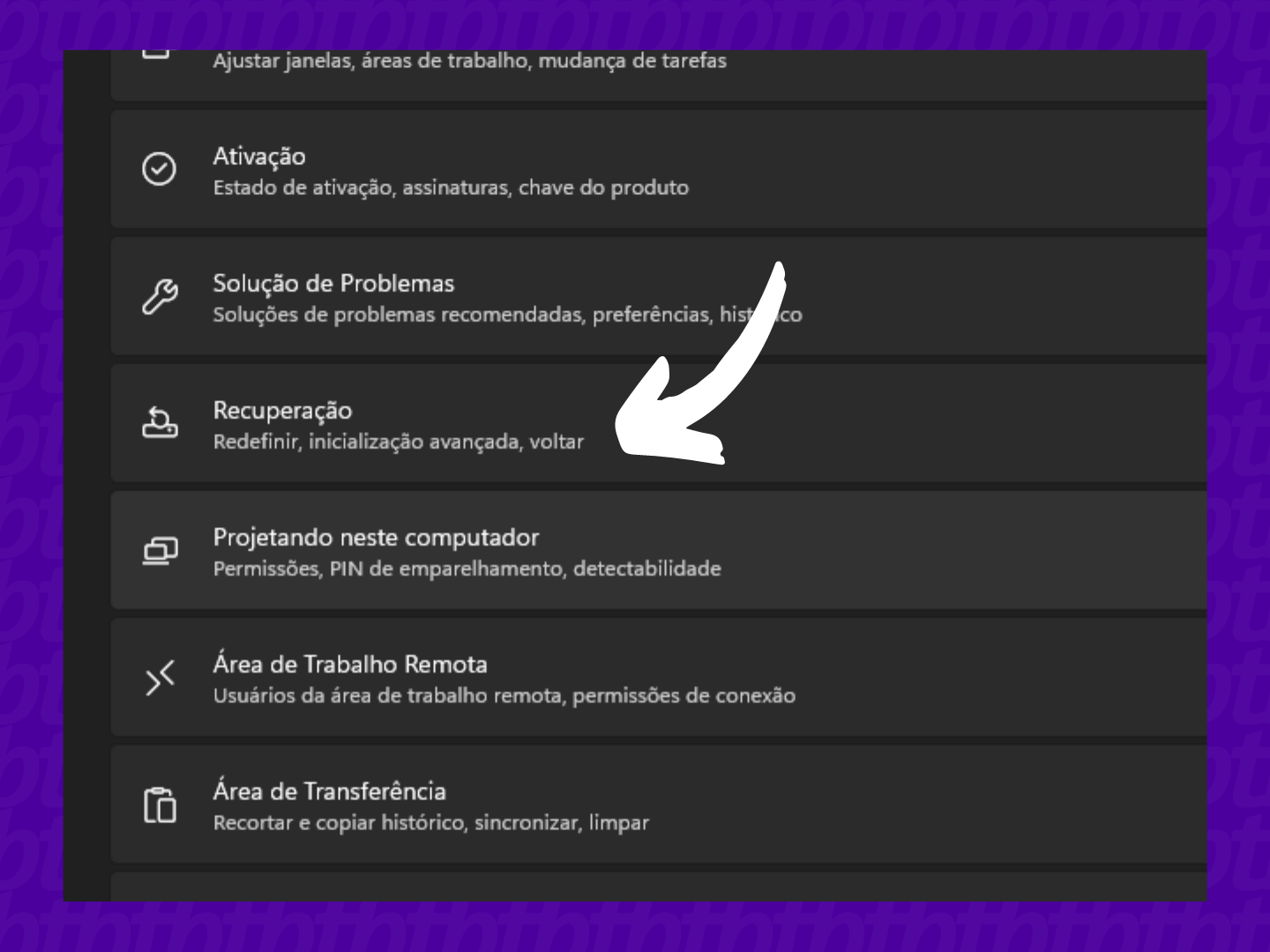
Assim que a página abrir, clique na opção “Restaurar o PC” para iniciar o processo de recuperação do Windows 11;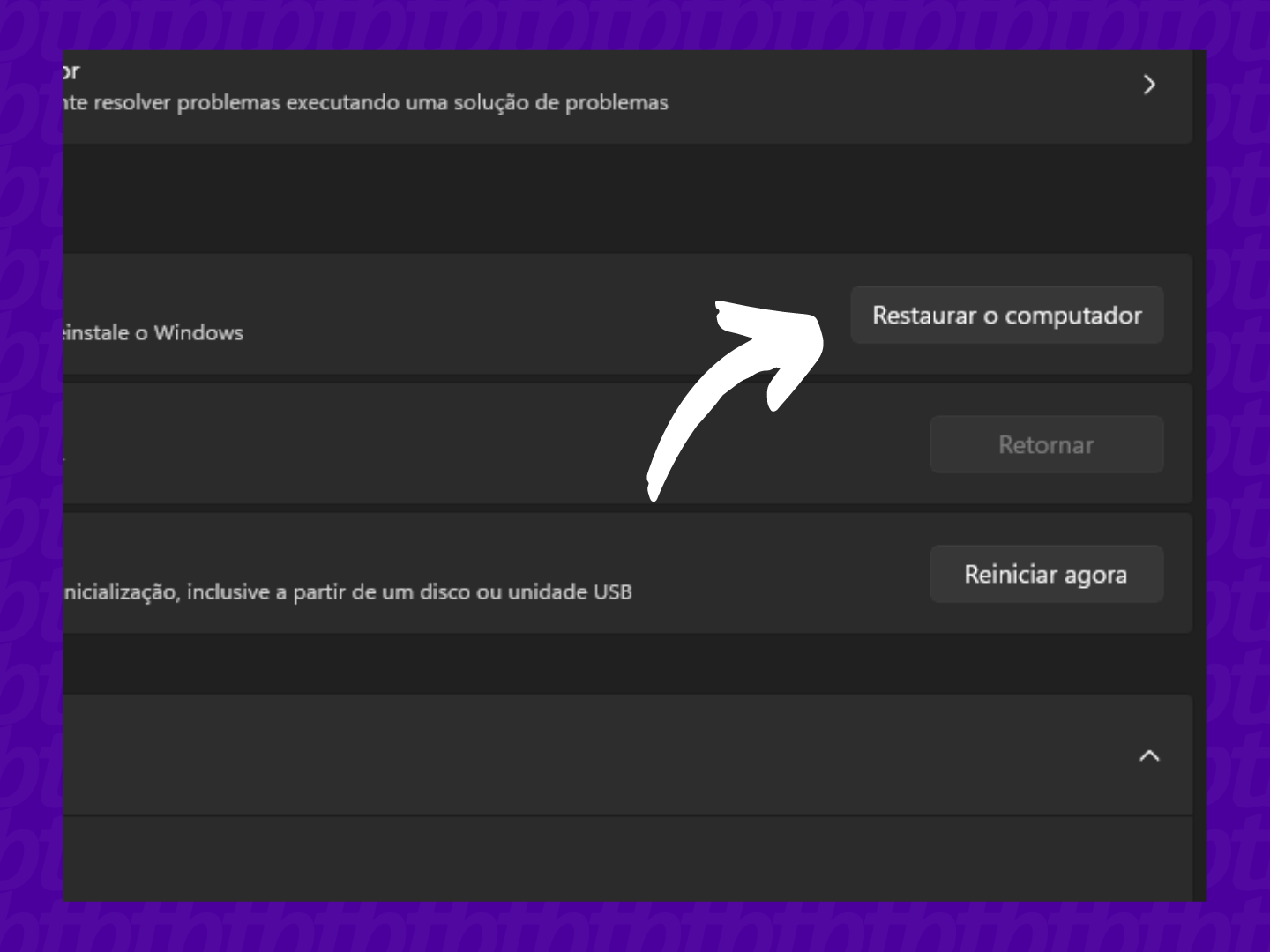
Uma nova tela deve surgir com duas opções: Manter meus arquivos ou Remover tudo.
Caso selecione manter, o restaurador irá remover aplicativos e configurações, mas manterá seus arquivos pessoais. Do contrário, a opção remover tudo irá apagar tudo o que está presente no dispositivo.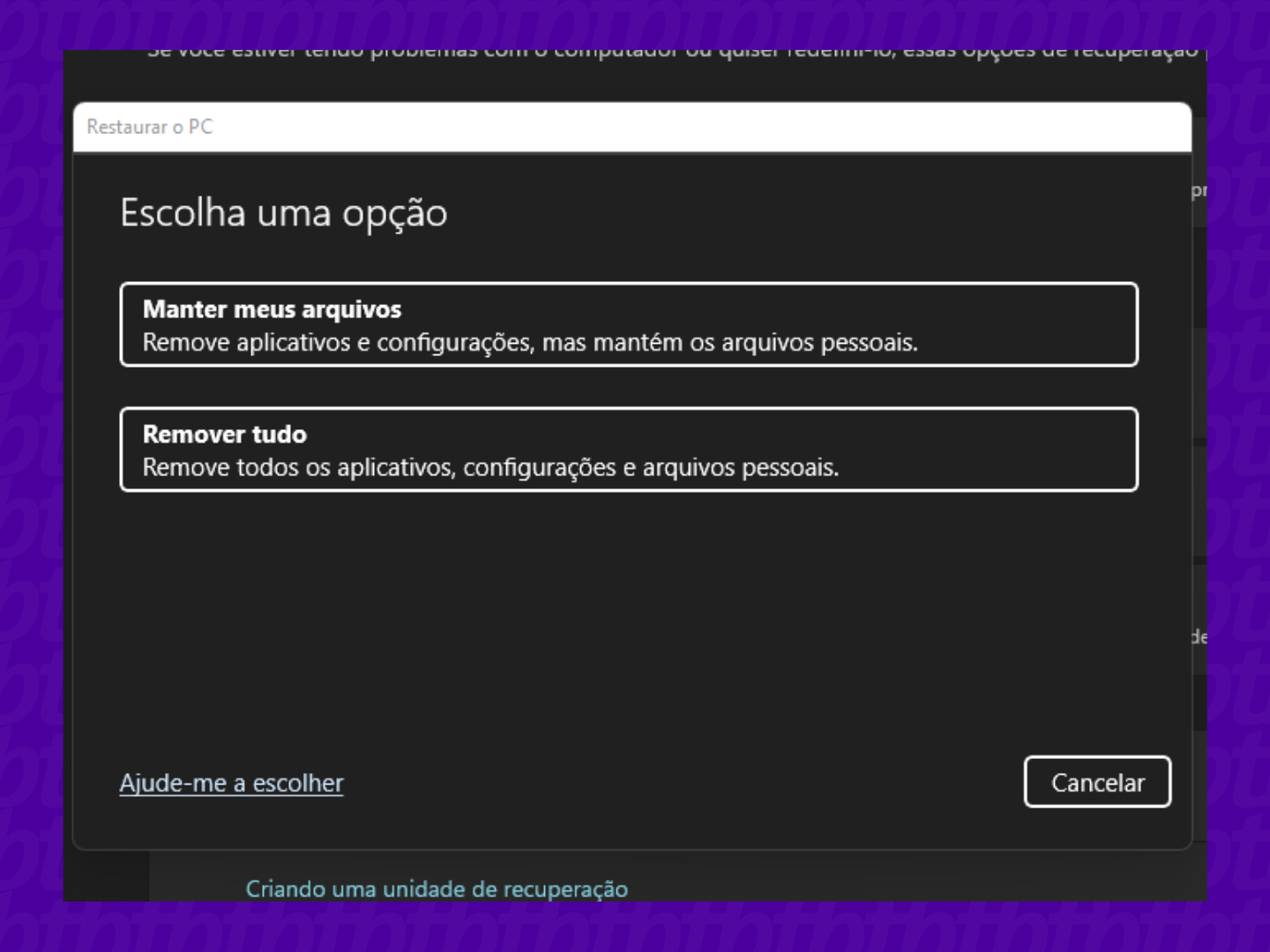
Na sequência, o sistema operacional começará a restauração e uma nova tela de carregamento será exibida.
Esse processo pode levar alguns minutos dependendo da velocidade do seu dispositivo, além de ser necessário reiniciar o computador algumas vezes.
Para evitar problemas, é recomendado que você faça backup dos seus arquivos mais importantes, mesmo ao selecionar a opção “Manter” na página de restauração.
Perdeu o acesso ao dispositivo e não consegue reproduzir o tutorial acima? Vem comigo no próximo tópico.
Caso você não tenha acesso ao sistema operacional, é possível formatar o Windows 11 por meio de um pen drive bootável.
Com isso, basta plugar o dispositivo no seu computador e dar sequência aos processos de formatação e instalação do sistema.
Porém, para que realmente dê certo é preciso seguir alguns passos: o primeiro deles é criar um pen drive bootável com o arquivo de instalação do Windows 11. De acordo com a Microsoft, você vai precisar de:

Assim que a criação de mídia for concluída, é preciso que você defina o dispositivo como prioridade na inicialização do seu PC. Dessa forma, você garante que o sistema operacional seja inicializado a partir do pen drive e não do seu HD ou SSD convencional.
Com os procedimentos acima já feitos, você já pode formatar o PC pelo pen drive fazendo a instalação limpa do Windows 11 no seu computador. Esse processo apaga todos os arquivos instalados e instala novamente o sistema operacional, assim como na formatação mencionada no tópico acima.
Computador zerado, Windows 11 instalado, e agora? Preciso fazer mais alguma coisa?
Assim que o processo de formatação for concluído, você deve notar que alguns recursos podem não estar funcionando corretamente. Isso acontece por que os drivers do dispositivos não estão instalados no PC.
Cada marca de hardware ou de notebook funciona de uma forma, porém, geralmente, os drivers podem facilmente serem encontrados nos sites oficiais das empresas, como no caso de dispositivos Dell, Acer ou Nvidia.
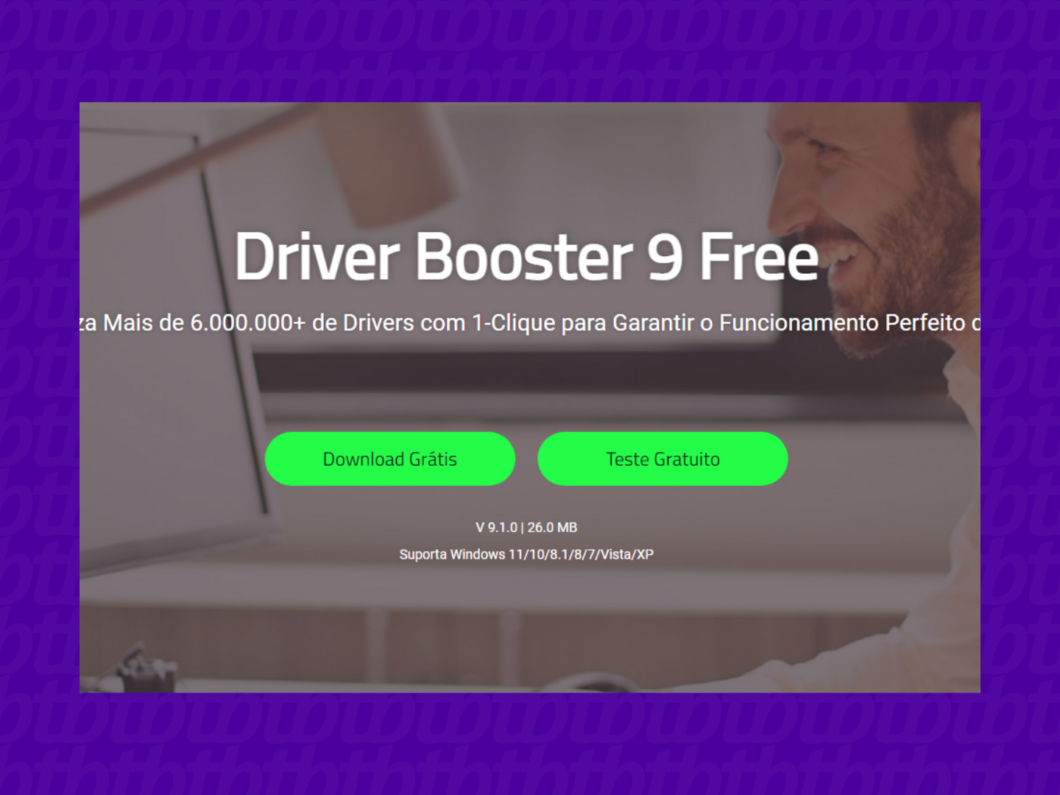
Além disso, outra maneira prática é baixar e instalar algum aplicativo que faça essa tarefa por você de forma automática. Entretanto, são poucas as opções gratuitas disponíveis no mercado.
Programas como Driver Booster, DriverFix e DriverEasy são alguns que podem ser usados nesse processo.
De resto, é só baixar novamente os aplicativos mais utilizados por você e pronto!
Com informações: Suporte Microsoft.